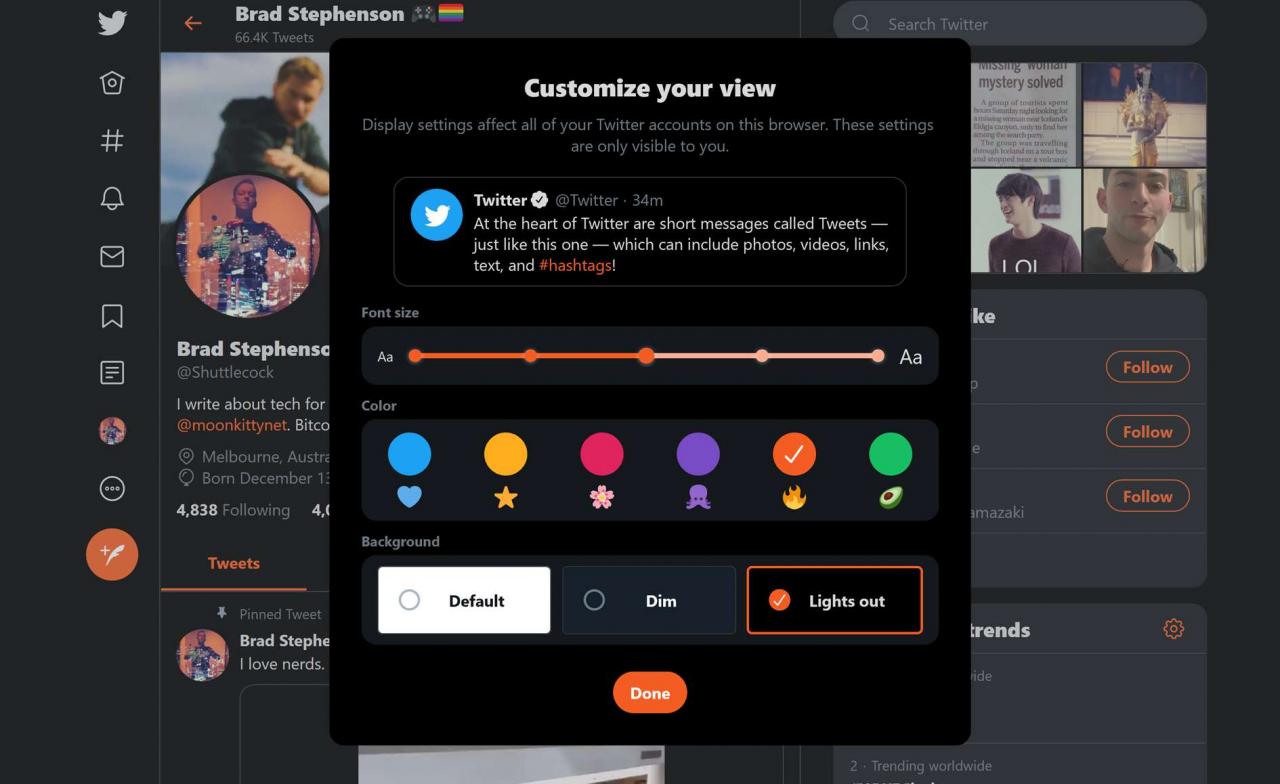Tmavý režim (nazývaný také noční režim) je populární funkce, která může snížit zátěž vašich očí, zejména v noci. Možnost přepnout na noční režim Twitter je k dispozici ve všech oficiálních verzích aplikace Twitter a na webu Twitter. Mnoho aplikací Twitter třetích stran také obsahuje svá vlastní nastavení tmavého režimu.
Kroky na této stránce platí pro web Twitter a oficiální aplikace Twitter pro iOS, Android a Windows 10.
Co je noční režim na Twitteru?
Tmavý režim Twitteru, podobně jako tmavý režim YouTube, je čistě estetickou možností, která mění vzhled sociální sítě v aplikaci nebo na webu.
Povolení tmavého režimu na Twitteru nezmění fungování webu ani nepřidá žádné další funkce. Mnoho uživatelů dává přednost zapnutí tmavého režimu, protože to může být pro oči snazší za špatných světelných podmínek a může také ušetřit výdrž baterie na novějších chytrých zařízeních, která mají OLED obrazovku.
Jak zapnout noční režim na Twitteru pro iOS a Android
-
Otevřete aplikaci Twitter na zařízení Android nebo iOS a klepněte na profilový obrázek v levém horním rohu.
-
V nabídce klepněte na Nastavení a soukromí > Zobrazení a zvuk.
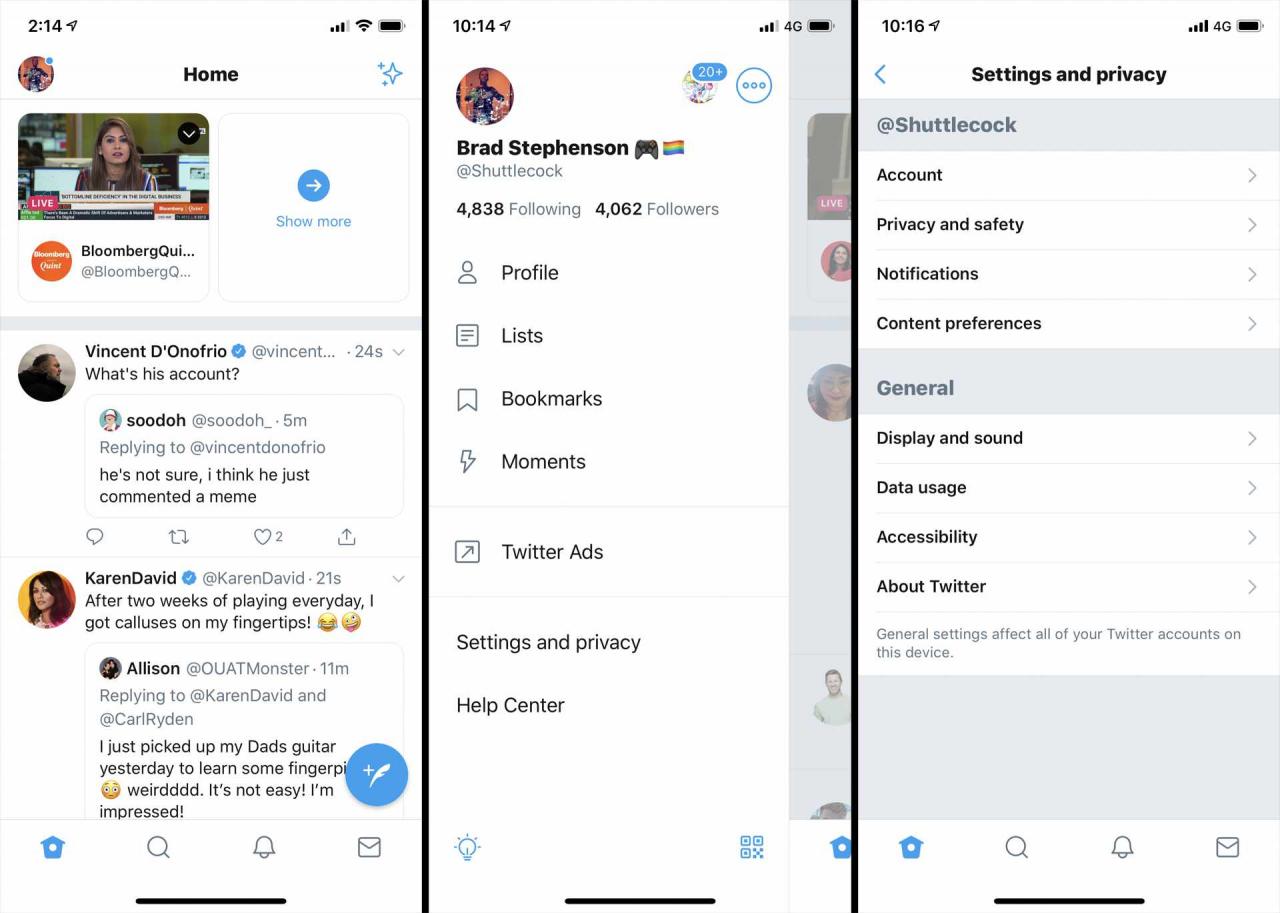
-
Klepněte na Tmavý režim přepnutím aktivujete tmavý režim ve své aplikaci Twitter.
-
Objeví se dvě nové možnosti: Slunce a Zhasnutý. Klepněte na Slunce pro tmavě modré téma nebo Zhasnutý pro čistě černý režim.
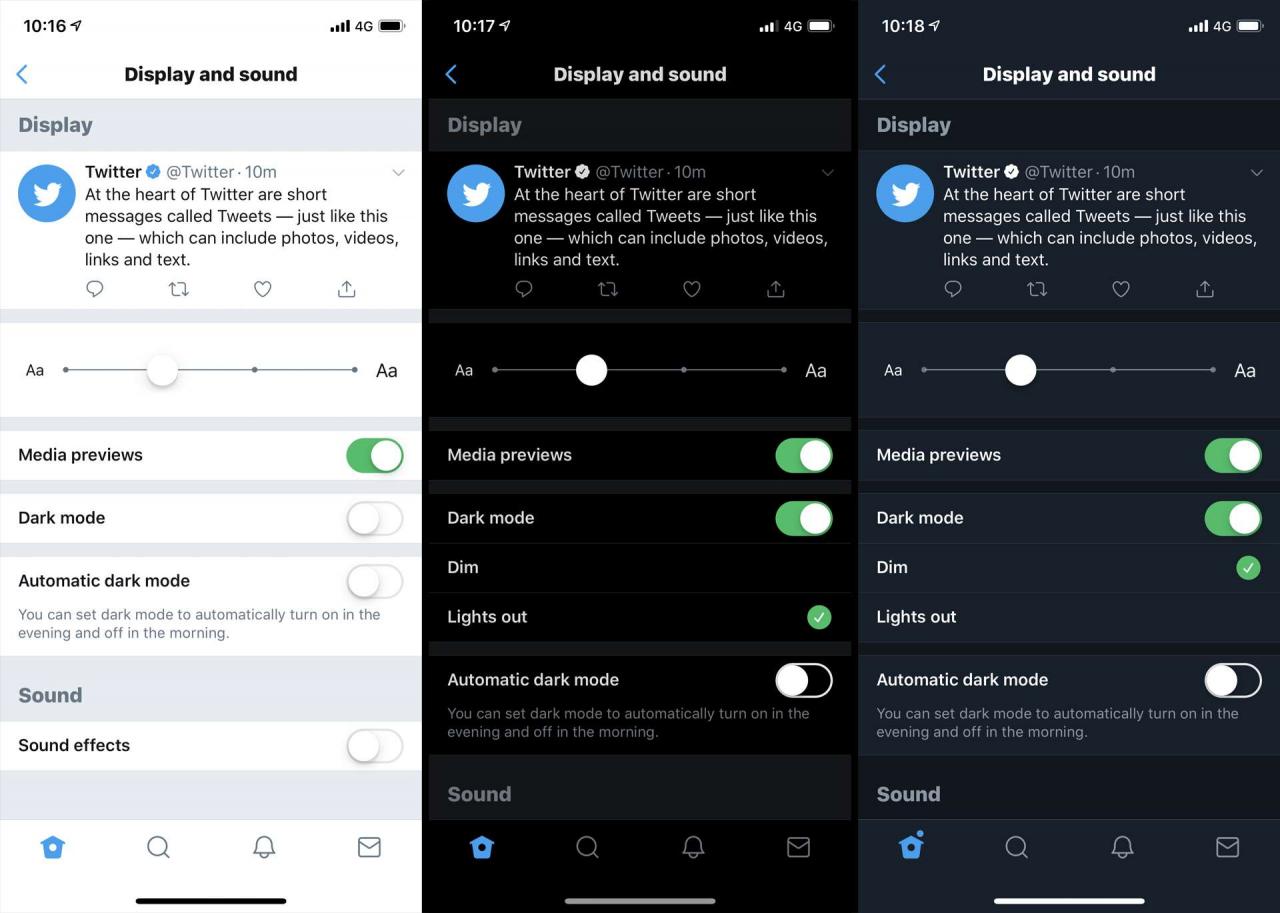
Pokud aktivujete tmavý režim, abyste ušetřili výdrž baterie, budete muset použít také možnost Lights out.
-
Chcete-li režim Dark Twitter kdykoli deaktivovat, klepněte na ikonu Tmavý režim znovu přepnout. Stejně tak můžete kdykoli přepínat mezi možnostmi Dim a Lights out.
Klepněte na Automatický tmavý režim přepněte, aby aplikace Twitter používala běžné bílé téma během dne a tmavý režim večer a noc.
-
Klepněte na Domů ve spodní nabídce opustíte nastavení a vrátíte se na časovou osu Twitteru.
Twitter Dark Mode pro Windows 10 a webové rozhraní
Oficiální aplikace Twitter pro Windows 10 je založena na webových zkušenostech se sociální sítí na Twitteru.com. Kvůli tomuto podobnému kódování je způsob aktivace tmavého režimu Twitteru stejný na webu i v aplikaci Windows 10.
-
Otevřete aplikaci Windows 10 Twitter nebo otevřete preferovaný webový prohlížeč Twitter.com.
-
Vybrat elipsa v levém menu.
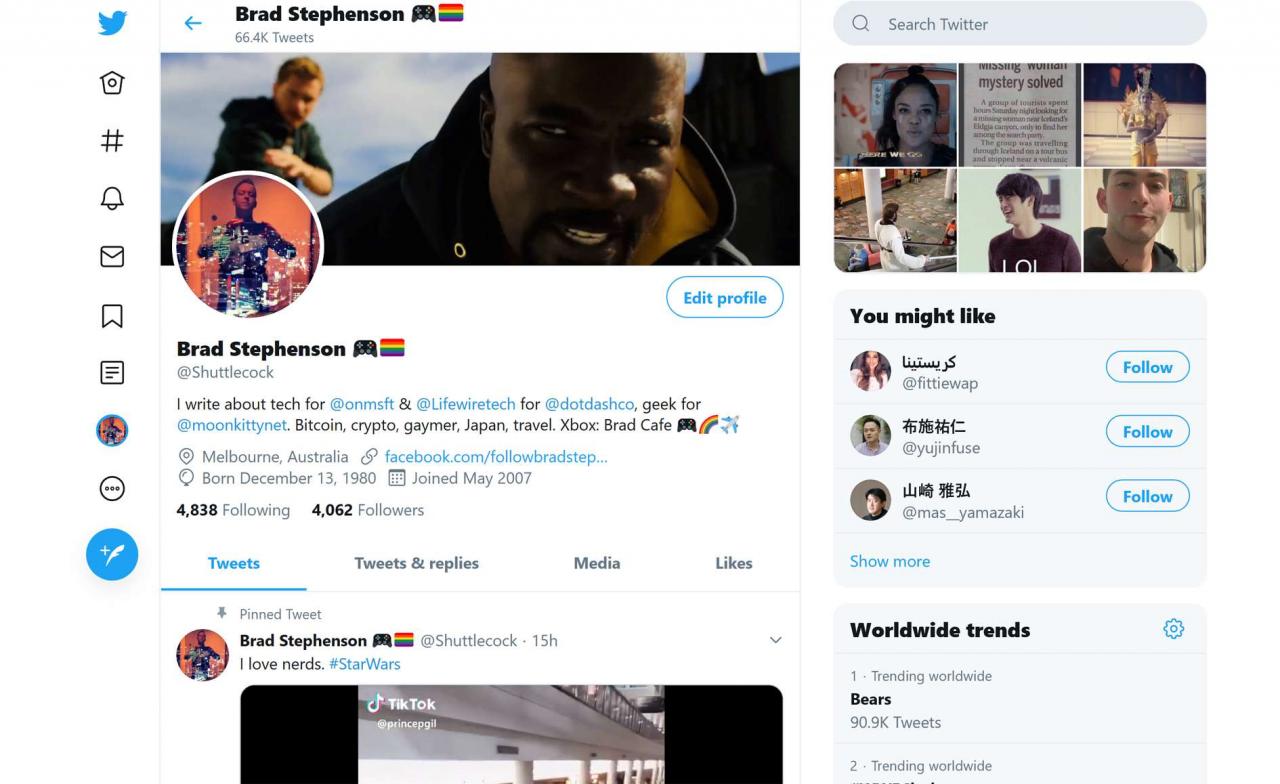
-
vybrat Zobrazit.
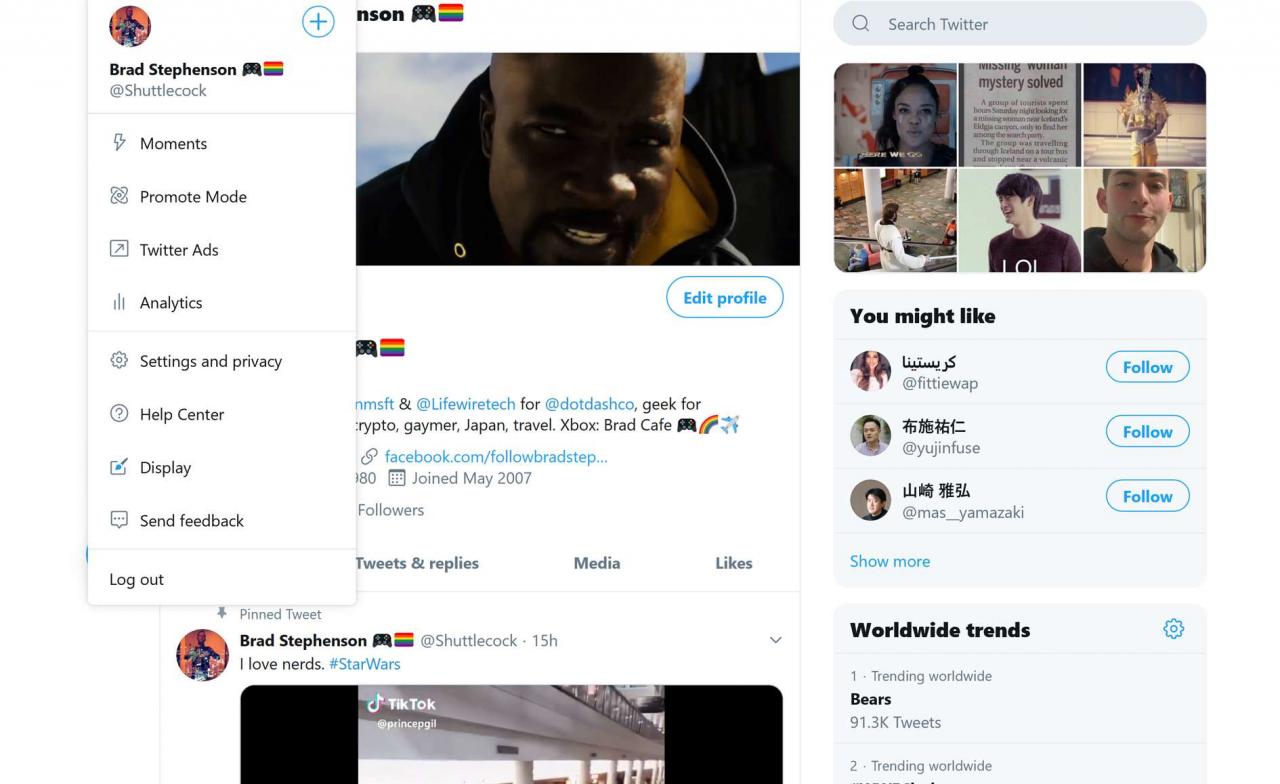
-
Zvolte buď Slunce pro aktivaci režimu s tmavou modrou tematikou nebo Zhasnutý pro zapnutí běžného černého režimu Twitter tmavý.
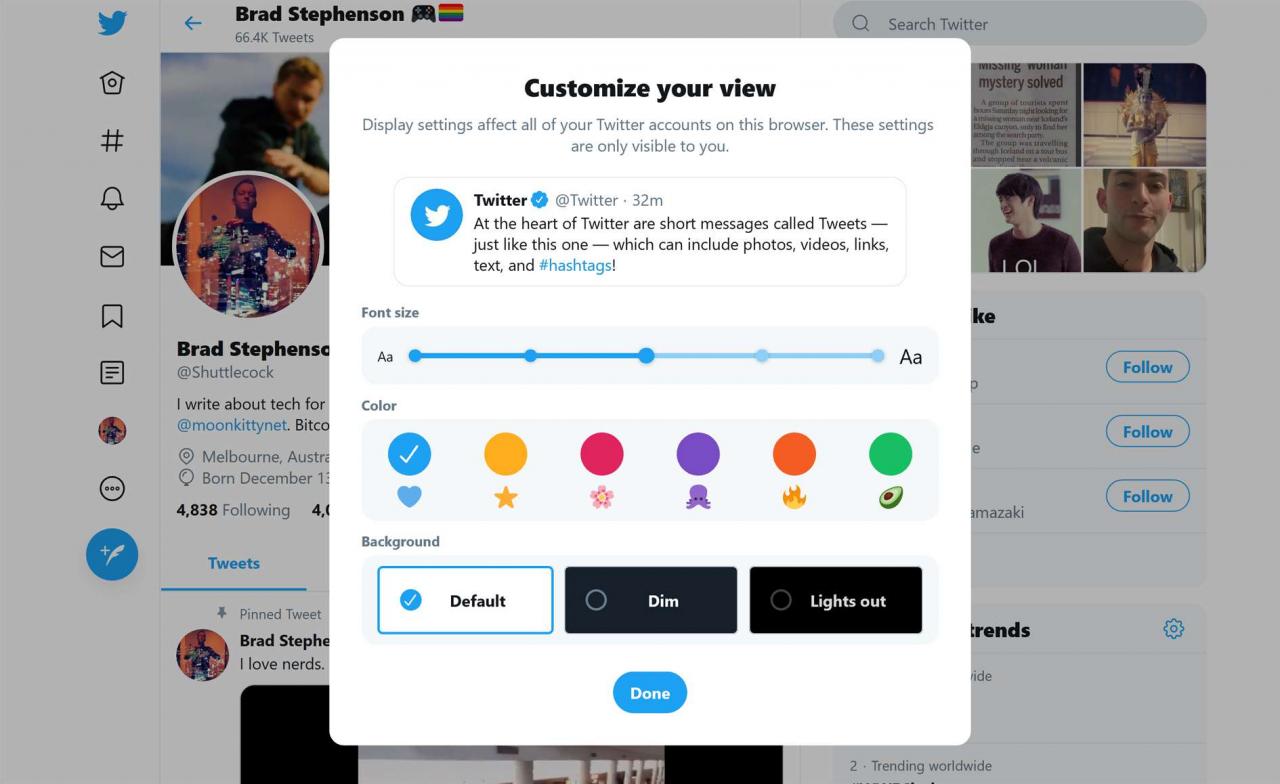
-
Chcete-li přizpůsobit svůj tmavý režim Twitteru ve Windows 10 nebo na webu, vyberte barevné ikony nad možnostmi tmavého režimu. Ty změní barvu ikon a odkazů na Twitteru.